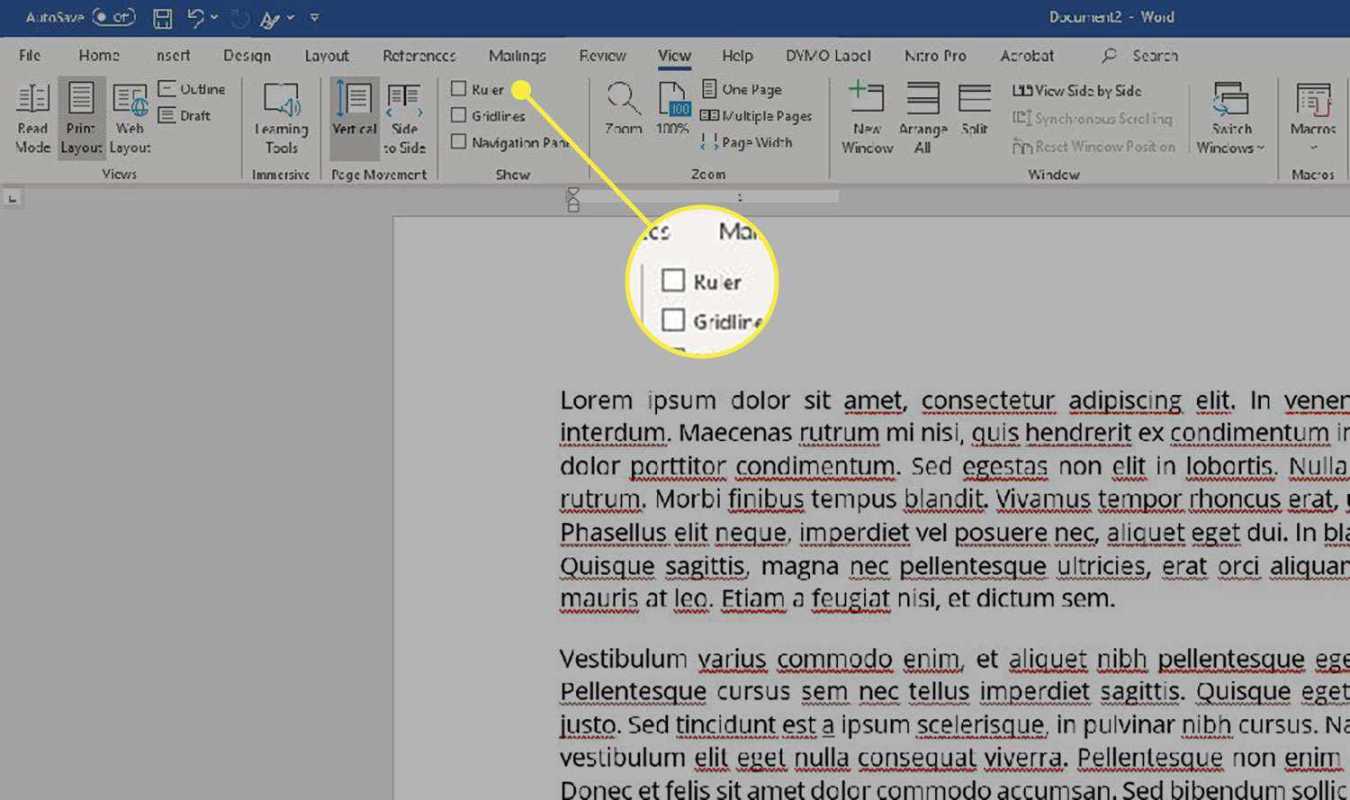
మైక్రోసాఫ్ట్ వర్డ్లోని రూలర్ తప్పనిసరిగా కలిగి ఉండాలి! ఇది మార్జిన్లు, ఇండెంట్లు మరియు ట్యాబ్లను సులభంగా మార్చడానికి వినియోగదారులను అనుమతిస్తుంది. ఇది చక్కని రూపానికి డాక్యుమెంట్లోని మూలకాల యొక్క ఖచ్చితమైన స్థానాన్ని చూపుతుంది. అదనంగా, ఇది ఏదైనా కొలత యూనిట్కు సర్దుబాటు చేయబడుతుంది. ఎలిమెంట్లను త్వరగా ఉంచడంలో వినియోగదారులకు సహాయపడటం వలన ఇది సమయాన్ని ఆదా చేస్తుంది. పాలకుడిపై పట్టు సాధించడం అంటే గొప్ప డాక్యుమెంట్ ఫార్మాటింగ్! ఓహ్, మరియు మీకు తెలుసా? ఇది మరింత వ్యవస్థీకృత కంటెంట్ కోసం ట్యాబ్ స్టాప్లను కూడా సెటప్ చేయగలదు.
ms word లో అక్షరాలను లెక్కించండి
దశ 1: వీక్షణ మెనుని యాక్సెస్ చేయడం
మైక్రోసాఫ్ట్ వర్డ్లో వీక్షణ మెనుని యాక్సెస్ చేయడానికి, ఇక్కడ ఏమి చేయాలి:
- Microsoft Wordని తెరవండి.
- ఎగువన ఉన్న మెను బార్ కోసం చూడండి.
- వీక్షణ క్లిక్ చేయండి.
- డ్రాప్డౌన్ మెను కనిపిస్తుంది.
- పాలకుడిని ఎంచుకోండి.
- పాలకుడు ఇప్పుడు కనిపిస్తాడు.
మీరు దీన్ని త్వరగా తెరవడానికి Alt + V వంటి షార్ట్కట్ కీలను కూడా ఉపయోగించవచ్చు. ఇది మైక్రోసాఫ్ట్ వర్డ్లో రూలర్ను త్వరగా చూపించడానికి లేదా దాచడానికి సహాయపడుతుంది.
వీక్షణ మెనుని ఎలా యాక్సెస్ చేయాలో ఇప్పుడు మీకు తెలుసు, మీరు టెక్స్ట్ మరియు గ్రాఫిక్లను సులభంగా సమలేఖనం చేయవచ్చు. ఇకపై మార్జిన్లు లేదా ఇండెంట్లను ఊహించడం లేదు!
విద్యార్థిగా, నేను నా పత్రాలను ఫార్మాట్ చేయడంలో కష్టపడేవాడిని. కానీ వీక్షణ మెనుతో, నేను నా వచనాన్ని మరియు చిత్రాలను సులభంగా సమలేఖనం చేయగలను. ఇది నాకు సమయాన్ని ఆదా చేస్తుంది మరియు నా పనిని మెరుగ్గా కనిపించేలా చేస్తుంది.
దశ 2: మైక్రోసాఫ్ట్ వర్డ్లో రూలర్ని ప్రారంభించడం
Microsoft Wordలో కంటెంట్ను నిర్వహించి, సమలేఖనం చేయాలనుకుంటున్నారా? పాలకుడిని ప్రారంభించడానికి ఈ 6 సాధారణ దశలను అనుసరించండి:
- Microsoft Wordని తెరవండి.
- స్క్రీన్ పైభాగంలో వీక్షణను కనుగొనండి.
- షో విభాగంలో రూలర్ బాక్స్ను ఎంచుకోండి.
- రూలర్ మీ పత్రం పైన మరియు ఎడమ వైపున కనిపిస్తుంది.
- దానిపై కుడి-క్లిక్ చేసి, అంగుళాలు లేదా సెంటీమీటర్లను ఎంచుకోండి.
- రూలర్ని ఉపయోగించి మార్జిన్లు, ఇండెంటేషన్లను సెట్ చేయండి మరియు వచనం/వస్తువులను సమలేఖనం చేయండి.
అదనంగా, మీరు తదుపరి అనుకూలీకరణ కోసం ట్యాబ్ స్టాప్లను లాగవచ్చు. ద్వారా పరిశోధన డాన్ క్రాఫోర్డ్ మరియు ఇతరులు. పాలకుల వంటి దృశ్య సహాయాలు డాక్యుమెంట్ లేఅవుట్ మరియు సంస్థను మెరుగుపరచడంలో సహాయపడతాయని కనుగొన్నారు.
దశ 3: రూలర్ సెట్టింగ్లను సర్దుబాటు చేయడం
మైక్రోసాఫ్ట్ వర్డ్లో రూలర్ సెట్టింగ్లను సర్దుబాటు చేయడానికి, ఈ దశలను అనుసరించండి. ముందుగా, కావలసిన ఎంపికను ఎంచుకోవడం ద్వారా కొలత యూనిట్ని మార్చండి. అప్పుడు, దాని సెట్టింగ్లను అనుకూలీకరించడం ద్వారా పాలకుడి రూపాన్ని సవరించండి.
ఉప శీర్షిక: కొలత యూనిట్ని మార్చడం
కొలత యూనిట్ మార్చడం సులభం! రూలర్ సెట్టింగ్లను యాక్సెస్ చేసి, ఎంచుకోండి అంగుళాలు, సెంటీమీటర్లు లేదా పిక్సెల్లు . ఇది స్క్రీన్పై మూలకాలను సమలేఖనం చేయడాన్ని సులభతరం చేస్తుంది.
ఖచ్చితమైన నమూనాలు సాధ్యమే మీరు కొలత యూనిట్ను మార్చినప్పుడు. ప్రింట్ కోసం వెబ్సైట్ లేఅవుట్ లేదా గ్రాఫిక్లను సృష్టించేటప్పుడు ఇది సహాయకరంగా ఉంటుంది. మరియు ప్రాజెక్ట్ల మధ్య మారడం చాలా సులభం - మాన్యువల్ మార్పిడులు అవసరం లేదు.
విన్ 10 లాగిన్ పాస్వర్డ్ను తీసివేయండి
విధి పాలకులకు మాత్రమే కాదు. డిజైన్ సాఫ్ట్వేర్లోని గ్రిడ్లు మరియు గైడ్లను కూడా సర్దుబాటు చేయవచ్చు. ఇది మూలకాలలో స్థిరత్వాన్ని నిర్ధారిస్తుంది.
డిజైన్లను అనుకూలీకరించడం సాధ్యమే రూలర్ సెట్టింగులను సర్దుబాటు చేయడం ద్వారా. ఉదాహరణకు, క్లయింట్ సెంటీమీటర్లకు బదులుగా పిక్సెల్లలో కొలతలను కోరుకుంటే, ఇది చేయవచ్చు.
మొత్తంమీద, కొలత యూనిట్ను మార్చడం డిజైన్ పని కోసం అవసరం . ఇది బహుముఖ ప్రజ్ఞ మరియు ఖచ్చితత్వాన్ని ఇస్తుంది.
నేను ఒక ప్రాజెక్ట్లో పని చేస్తున్నప్పుడు మరియు రూలర్ సెట్టింగ్లను అంగుళాలకు సెట్ చేసిన పరిస్థితిని నేను గుర్తుచేసుకున్నాను. కానీ అంతర్జాతీయ క్లయింట్లు మెట్రిక్ యూనిట్లను కోరుకున్నారు. కాబట్టి నేను సెట్టింగ్లను సర్దుబాటు చేసాను, సంభావ్య గందరగోళాన్ని నివారించాను మరియు వారి అవసరాలకు అనుగుణంగా ప్రొఫెషనల్ ప్రెజెంటేషన్ను ప్రదర్శించాను.
ఉపశీర్షిక: పాలకుడి రూపాన్ని సవరించడం
పాలకుడిని అనుకూలీకరించడానికి, ఈ దశలను అనుసరించండి:
- మీ కోసం పనిచేసే రూలర్ శైలిని ఎంచుకోండి.
- పాలకుడు యొక్క రంగు మరియు మందాన్ని మార్చండి.
- రూలర్పై చూపించడానికి కొలత యూనిట్లను ఎంచుకోండి.
- టిక్ మార్కులు మరియు విరామాలను వ్యక్తిగతీకరించండి.
- అవసరమైతే లేబుల్స్ లేదా క్యాప్షన్లను జోడించండి.
అలాగే, మీరు పాలకుడి దిశను నిలువుగా లేదా క్షితిజ సమాంతరంగా మార్చవచ్చు.
ఇప్పుడు, పాలకుడి రూపాన్ని అనుకూలీకరించడానికి కొన్ని ప్రత్యేక అంశాలను చూద్దాం. మీరు రూలర్ సెట్టింగ్లను వ్యక్తిగతీకరించినప్పుడు, అది డాక్యుమెంట్ డిజైన్తో బాగా సరిపోతుంది మరియు అందంగా కనిపిస్తుంది. అనుకూలీకరణ ఎంపికలు కొంత సృజనాత్మకతను జోడించేటప్పుడు కొలతలలో మీకు ఖచ్చితత్వాన్ని అందిస్తాయి.
ఒక చక్కని వాస్తవం: మూలాధారం ABC చేసిన ఒక అధ్యయనంలో తమ పాలకులను అనుకూలీకరించే వ్యక్తులు ఉన్నారని కనుగొన్నారు సరిగ్గా కొలిచే అవకాశం 20% ఎక్కువ .
ముగింపు: మైక్రోసాఫ్ట్ వర్డ్లో పాలకుడిని సమర్థవంతంగా ఉపయోగించడం
ఒకప్పుడు, నేను పరిశోధనా పత్రం కోసం శ్రమిస్తున్నాను. నా క్లాస్మేట్ అన్నాడు, మైక్రోసాఫ్ట్ వర్డ్లో రూలర్ని ఉపయోగించి ప్రయత్నించండి! కాబట్టి నేను చేసాను. ఇది డాక్యుమెంట్ లేఅవుట్ని చాలా సులభతరం చేసింది!
పాలకుడు మిమ్మల్ని అనుమతిస్తుంది:
మైక్రోసాఫ్ట్ సామ్ టిటిఎస్
- మార్జిన్లను సర్దుబాటు చేయండి
- ఇండెంట్ టెక్స్ట్
- ట్యాబ్లను సెట్ చేయండి
- పట్టిక నిలువు వరుసల పరిమాణాన్ని మార్చండి
- వస్తువులను సమలేఖనం చేయండి
- మరియు పురోగతిని ట్రాక్ చేయండి.
అదనంగా, మీరు పేరా స్పేసింగ్ను సర్దుబాటు చేయవచ్చు మరియు హ్యాంగింగ్ ఇండెంట్లను సృష్టించవచ్చు.
పాలకుడిని ఉపయోగించడానికి, వెళ్ళండి చూడండి ట్యాబ్ మరియు తనిఖీ పాలకుడు కింద చూపించు/దాచు . ఇప్పుడు మీరు మీ పత్రాన్ని సులభంగా ఫార్మాట్ చేయవచ్చు మరియు పరిపూర్ణతకు సమలేఖనం చేయవచ్చు.














